當(dāng)前位置 主頁 > 技術(shù)大全 >
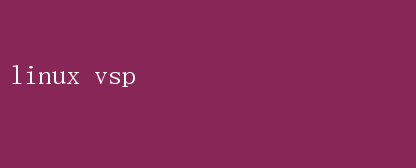
盡管“vsp”并不是Linux中的原生命令,但在Vim編輯器及其衍生用法中,這一縮寫卻擁有獨特的含義和功能,為用戶提供了便捷的文件編輯和比較體驗
本文將深入探討Linux中Vim編輯器中的“vsp”命令,以及它在文件編輯和比較方面的應(yīng)用
Vim編輯器簡介 Vim是一款強大的文本編輯器,適用于終端環(huán)境
它以高度的可定制性和可擴展性著稱,能夠處理各種文本編輯任務(wù)
Vim提供了豐富的命令和快捷鍵,使得用戶可以迅速在文本中進行導(dǎo)航、編輯和修改
Vim的編輯模式分為普通模式、插入模式、命令模式和可視模式等,每種模式都有其特定的功能和快捷鍵
“vsp”命令在Vim中的應(yīng)用 在Vim編輯器中,“vsp”實際上是“vertical split”的縮寫,意為垂直分割窗口
這一命令允許用戶在同一Vim窗口中同時查看和編輯多個文件或文件的不同部分,極大地提高了工作效率
以下是“vsp”命令的詳細使用方法和步驟: 1.打開Vim編輯器:在終端中輸入“vim”并按下回車鍵,即可啟動Vim編輯器
2.打開第一個文件:在Vim的命令模式中,輸入“:e 文件路徑”并按回車,即可打開第一個文件
例如,輸入“:e /path/to/file1.txt”以打開文件file1.txt
3.垂直分割窗口并打開第二個文件:在Vim的命令模式中,輸入“:vsp 文件路徑”并按回車,即可在垂直分割的窗口中打開第二個文件
例如,輸入“:vsp /path/to/file2.txt”以在垂直分割的窗口中打開文件file2.txt
4.使用垂直分割窗口:現(xiàn)在,你可以在Vim中同時查看和編輯兩個文件
使用“Ctrl+w+w”快捷鍵可以在兩個窗口之間切換焦點
此外,你還可以使用Vim編輯器的各種命令和操作來編輯文件,如復(fù)制、粘貼、刪除等
5.關(guān)閉窗口:要關(guān)閉一個窗口,可以在該窗口的命令模式中輸入“:q”并按回車
如果要強制關(guān)閉并放棄所有更改,可以使用“:q!”命令
6.退出編輯器:當(dāng)所有窗口都關(guān)閉后,你可以在Vim的命令模式中輸入“:q”并按回車以退出編輯器
“vsp”命令在文件比較中的應(yīng)用 除了基本的文件編輯功能外,“vsp”命令還可以用于文件比較
在Vim中,你可以使用“vimdiff”命令或“vsp”命令結(jié)合“diffthis”命令來比較兩個文件的內(nèi)容
以下是使用“vsp”命令進行文件比較的詳細步驟: 1.打開Vim并垂直分割窗口:首先,按照前面的步驟打開Vim編輯器,并使用“:vsp 文件路徑”命令垂直分割窗口并打開兩個要比較的文件
2.進入比較模式:在兩個窗口都打開后,你可以使用Vim的“diffthis”命令將當(dāng)前窗口設(shè)置為比較模式
例如,在第一個窗口的命令模式中輸入“:diffthis”,然后在第二個窗口中也輸入同樣的命令
此時,Vim會在兩個窗口中顯示文件的差異部分,并使用不同的顏色高亮顯示
3.查看和比較文件:現(xiàn)在,你可以在Vim中同時查看和比較兩個文件的內(nèi)容
使用“Ctrl+w+w”快捷鍵可以在兩個窗口之間切換焦點,并使用Vim編輯器的各種命令和操作來瀏覽和比較文件
4.保存和退出:在完成文件比較后,你可以使用Vim編輯器的保存和退出命令將更改保存到文件中
例如,在命令模式中輸入“:w”以保存文件,或使用“:x”以保存并退出編輯器
Vim的擴展功能和插件 Vim是一個高度可定制和可擴展的文本編輯器,用戶可以通過安裝各種插件和配置來增強其功能
例如,你可以安裝“vim-diff”插件來更方便地進行文件比較和合并;或者安裝“vim-snip